PowerShell을 사용하여 Azure 가상 네트워크에서 IPv6 이중 스택 애플리케이션 배포
이 문서에서는 이중 스택 가상 네트워크 및 서브넷, 이중(IPv4 + IPv6) 프런트 엔드 구성이 포함된 표준 Load Balancer, 이중 IP 구성이 있는 NIC를 사용하는 VM, 네트워크 보안 그룹 및 공용 IP를 포함하는 Azure의 표준 Load Balancer를 사용하여 이중 스택(IPv4 + IPv6) 애플리케이션을 배포하는 방법을 보여 줍니다.
Azure Cloud Shell
Azure는 브라우저를 통해 사용할 수 있는 대화형 셸 환경인 Azure Cloud Shell을 호스트합니다. Cloud Shell에서 Bash 또는 PowerShell을 사용하여 Azure 서비스 작업을 수행할 수 있습니다. 로컬 환경에 아무 것도 설치할 필요 없이 Azure Cloud Shell의 미리 설치된 명령을 사용하여 이 문서의 코드를 실행할 수 있습니다.
Azure Cloud Shell을 시작하려면 다음을 수행합니다.
| 옵션 | 예제/링크 |
|---|---|
| 코드 또는 명령 블록의 오른쪽 상단에서 시도를 선택합니다. 시도를 선택해도 코드 또는 명령이 Cloud Shell에 자동으로 복사되지 않습니다. |  |
| https://shell.azure.com으로 이동하거나 Cloud Shell 시작 단추를 선택하여 브라우저에서 Cloud Shell을 엽니다. |  |
| Azure Portal의 오른쪽 위에 있는 메뉴 모음에서 Cloud Shell 단추를 선택합니다. |  |
Azure Cloud Shell을 사용하려면:
Cloud Shell을 시작합니다.
코드 블록(또는 명령 블록)에서 복사 단추를 선택하여 코드 또는 명령을 복사합니다.
Windows 및 Linux에서 Ctrl+Shift+V를 선택하거나 macOS에서 Cmd+Shift+V를 선택하여 코드 또는 명령을 Cloud Shell 세션에 붙여넣습니다.
Enter를 선택하여 코드 또는 명령을 실행합니다.
PowerShell을 로컬로 설치하고 사용하도록 선택하는 경우, 이 문서에는 Azure PowerShell 모듈 버전 6.9.0 이상이 필요합니다. 설치되어 있는 버전을 확인하려면 Get-Module -ListAvailable Az을 실행합니다. 업그레이드해야 하는 경우 Azure PowerShell 모듈 설치를 참조하세요. 또한 PowerShell을 로컬로 실행하는 경우 Connect-AzAccount를 실행하여 Azure와 연결해야 합니다.
리소스 그룹 만들기
이중 스택 가상 네트워크를 만들려면 먼저 New-AzResourceGroup을 사용하여 리소스 그룹을 만들어야 합니다. 다음 예제에서는 미국 동부 위치에 myRGDualStack이라는 리소스 그룹을 만듭니다.
$rg = New-AzResourceGroup `
-ResourceGroupName "dsRG1" `
-Location "east us"
IPv4 및 IPv6 공용 IP 주소 만들기
인터넷에서 가상 머신에 액세스하려면 부하 분산 장치에 대한 IPv4 및 IPv6 공용 IP 주소가 필요합니다. New-AzPublicIpAddress를 사용하여 공용 IP 주소를 만듭니다. 다음 예에서는 dsRG1 리소스 그룹에 dsPublicIP_v4 및 dsPublicIP_v6이라는 IPv4 및 IPv6 공용 IP 주소를 만듭니다.
$PublicIP_v4 = New-AzPublicIpAddress `
-Name "dsPublicIP_v4" `
-ResourceGroupName $rg.ResourceGroupName `
-Location $rg.Location `
-AllocationMethod Static `
-IpAddressVersion IPv4 `
-Sku Standard
$PublicIP_v6 = New-AzPublicIpAddress `
-Name "dsPublicIP_v6" `
-ResourceGroupName $rg.ResourceGroupName `
-Location $rg.Location `
-AllocationMethod Static `
-IpAddressVersion IPv6 `
-Sku Standard
RDP 연결을 사용하여 가상 머신에 액세스하려면 New-AzPublicIpAddress를 사용하여 가상 머신에 대한 IPV4 공용 IP 주소를 만듭니다.
$RdpPublicIP_1 = New-AzPublicIpAddress `
-Name "RdpPublicIP_1" `
-ResourceGroupName $rg.ResourceGroupName `
-Location $rg.Location `
-AllocationMethod Static `
-Sku Standard `
-IpAddressVersion IPv4
$RdpPublicIP_2 = New-AzPublicIpAddress `
-Name "RdpPublicIP_2" `
-ResourceGroupName $rg.ResourceGroupName `
-Location $rg.Location `
-AllocationMethod Static `
-Sku Standard `
-IpAddressVersion IPv4
표준 Load Balancer 만들기
이 섹션에서는 부하 분산 장치의 이중 프런트 엔드 IP(IPv4 및 IPv6) 및 백 엔드 주소 풀을 구성한 다음, 표준 Load Balancer를 만듭니다.
프런트 엔드 IP 만들기
New-AzLoadBalancerFrontendIpConfig를 사용하여 프런트 엔드 IP를 만듭니다. 다음 예제에서는 dsLbFrontEnd_v4 및 dsLbFrontEnd_v6라는 IPv4 및 IPv6 프런트 엔드 IP 구성을 만듭니다.
$frontendIPv4 = New-AzLoadBalancerFrontendIpConfig `
-Name "dsLbFrontEnd_v4" `
-PublicIpAddress $PublicIP_v4
$frontendIPv6 = New-AzLoadBalancerFrontendIpConfig `
-Name "dsLbFrontEnd_v6" `
-PublicIpAddress $PublicIP_v6
백 엔드 주소 풀 구성
New-AzLoadBalancerBackendAddressPoolConfig를 사용하여 백 엔드 주소 풀을 만듭니다. VM은 나머지 단계에서 이 백 엔드 풀에 연결합니다. 다음 예제에서는 IPV4 및 IPv6 NIC 구성을 둘 다 사용하여 VM을 포함하도록 dsLbBackEndPool_v4 및 dsLbBackEndPool_v6라는 백 엔드 주소 풀을 만듭니다.
$backendPoolv4 = New-AzLoadBalancerBackendAddressPoolConfig `
-Name "dsLbBackEndPool_v4"
$backendPoolv6 = New-AzLoadBalancerBackendAddressPoolConfig `
-Name "dsLbBackEndPool_v6"
상태 프로브 만들기
Add-AzLoadBalancerProbeConfig를 사용하여 VM 상태를 모니터링하는 상태 프로브를 만듭니다.
$probe = New-AzLoadBalancerProbeConfig -Name MyProbe -Protocol tcp -Port 3389 -IntervalInSeconds 15 -ProbeCount 2
부하 분산 장치 규칙 만들기
부하 분산 장치 규칙은 VM으로 트래픽이 분산되는 방법을 정의하는 데 사용됩니다. 들어오는 트래픽에 대한 프런트 엔드 IP 구성 및 트래픽을 수신할 백 엔드 IP 풀과 필요한 원본 및 대상 포트를 함께 정의합니다. 정상 VM만 트래픽을 수신하도록 하려면 필요에 따라 상태 프로브를 정의할 수 있습니다. 기본 부하 분산 장치는 IPv4 프로브를 사용하여 VM의 IPv4 및 IPv6 엔드포인트의 상태를 둘 다 평가합니다. 표준 부하 분산 장치는 명시적으로 IPv6 상태 프로브를 지원합니다.
Add-AzLoadBalancerRuleConfig를 사용하여 부하 분산 장치 규칙을 만듭니다. 다음 예제에서는 dsLBrule_v4 및 dsLBrule_v6이라는 부하 분산 장치 규칙을 만들고 IPv4 및 IPv6 프런트 엔드 IP 구성에 대한 TCP 포트 80의 트래픽을 분산합니다.
$lbrule_v4 = New-AzLoadBalancerRuleConfig `
-Name "dsLBrule_v4" `
-FrontendIpConfiguration $frontendIPv4 `
-BackendAddressPool $backendPoolv4 `
-Protocol Tcp `
-FrontendPort 80 `
-BackendPort 80 `
-probe $probe
$lbrule_v6 = New-AzLoadBalancerRuleConfig `
-Name "dsLBrule_v6" `
-FrontendIpConfiguration $frontendIPv6 `
-BackendAddressPool $backendPoolv6 `
-Protocol Tcp `
-FrontendPort 80 `
-BackendPort 80 `
-probe $probe
부하 분산 장치 만들기
New-AzLoadBalancer를 사용하여 표준 Load Balancer를 만듭니다. 다음 예제는 이전 단계에서 만든 IPv4 및 IPv6 프런트 엔드 IP 구성, 백 엔드 풀, 부하 분산 규칙을 사용하여 myLoadBalancer라는 퍼블릭 표준 Load Balancer를 만듭니다.
$lb = New-AzLoadBalancer `
-ResourceGroupName $rg.ResourceGroupName `
-Location $rg.Location `
-Name "MyLoadBalancer" `
-Sku "Standard" `
-FrontendIpConfiguration $frontendIPv4,$frontendIPv6 `
-BackendAddressPool $backendPoolv4,$backendPoolv6 `
-LoadBalancingRule $lbrule_v4,$lbrule_v6 `
-Probe $probe
네트워크 리소스 만들기
일부 VM을 배포하고 부하 분산 장치를 테스트하려면 먼저 지원되는 네트워크 리소스(가용성 집합, 네트워크 보안 그룹, 가상 네트워크 및 가상 NIC)를 만들어야 합니다.
가용성 집합 만들기
앱의 고가용성을 향상시키려면 VM을 가용성 집합에 배치합니다.
New-AzAvailabilitySet을 사용하여 가용성 집합을 만듭니다. 다음 예제는 myAvailabilitySet이라는 가용성 집합을 만듭니다.
$avset = New-AzAvailabilitySet `
-ResourceGroupName $rg.ResourceGroupName `
-Location $rg.Location `
-Name "dsAVset" `
-PlatformFaultDomainCount 2 `
-PlatformUpdateDomainCount 2 `
-Sku aligned
네트워크 보안 그룹 만들기
VNET에서 인바운드 및 아웃바운드 통신을 제어할 규칙의 네트워크 보안 그룹을 만듭니다.
포트 3389에 대한 네트워크 보안 그룹 규칙 만들기
포트 3389를 통해 RDP 연결을 허용하도록 New-AzNetworkSecurityRuleConfig를 사용하여 네트워크 보안 그룹 규칙을 만듭니다.
$rule1 = New-AzNetworkSecurityRuleConfig `
-Name 'myNetworkSecurityGroupRuleRDP' `
-Description 'Allow RDP' `
-Access Allow `
-Protocol Tcp `
-Direction Inbound `
-Priority 100 `
-SourceAddressPrefix * `
-SourcePortRange * `
-DestinationAddressPrefix * `
-DestinationPortRange 3389
포트 80에 대한 네트워크 보안 그룹 규칙 만들기
New-AzNetworkSecurityRuleConfig를 사용하여 포트 80을 통해 인터넷 연결을 허용하도록 네트워크 보안 그룹 규칙을 만듭니다.
$rule2 = New-AzNetworkSecurityRuleConfig `
-Name 'myNetworkSecurityGroupRuleHTTP' `
-Description 'Allow HTTP' `
-Access Allow `
-Protocol Tcp `
-Direction Inbound `
-Priority 200 `
-SourceAddressPrefix * `
-SourcePortRange * `
-DestinationAddressPrefix * `
-DestinationPortRange 80
네트워크 보안 그룹 만들기
New-AzNetworkSecurityGroup을 사용하여 네트워크 보안 그룹을 만듭니다.
$nsg = New-AzNetworkSecurityGroup `
-ResourceGroupName $rg.ResourceGroupName `
-Location $rg.Location `
-Name "dsNSG1" `
-SecurityRules $rule1,$rule2
가상 네트워크 만들기
New-AzVirtualNetwork를 사용하여 가상 네트워크를 만듭니다. 다음 예제에서는 mySubnet을 사용하여 dsVnet이라는 가상 네트워크를 만듭니다.
# Create dual stack subnet
$subnet = New-AzVirtualNetworkSubnetConfig `
-Name "dsSubnet" `
-AddressPrefix "10.0.0.0/24","fd00:db8:deca:deed::/64"
# Create the virtual network
$vnet = New-AzVirtualNetwork `
-ResourceGroupName $rg.ResourceGroupName `
-Location $rg.Location `
-Name "dsVnet" `
-AddressPrefix "10.0.0.0/16","fd00:db8:deca::/48" `
-Subnet $subnet
NIC 만들기
New-AzNetworkInterface를 사용하여 가상 NIC를 만듭니다. 다음 예제에서는 IPv4 및 IPv6 구성을 둘 다 사용하여 두 개의 가상 NIC를 만듭니다. (다음 단계에서 앱에 대해 만드는 각 VM에 대해 가상 NIC 하나씩)
$Ip4Config=New-AzNetworkInterfaceIpConfig `
-Name dsIp4Config `
-Subnet $vnet.subnets[0] `
-PrivateIpAddressVersion IPv4 `
-LoadBalancerBackendAddressPool $backendPoolv4 `
-PublicIpAddress $RdpPublicIP_1
$Ip6Config=New-AzNetworkInterfaceIpConfig `
-Name dsIp6Config `
-Subnet $vnet.subnets[0] `
-PrivateIpAddressVersion IPv6 `
-LoadBalancerBackendAddressPool $backendPoolv6
$NIC_1 = New-AzNetworkInterface `
-Name "dsNIC1" `
-ResourceGroupName $rg.ResourceGroupName `
-Location $rg.Location `
-NetworkSecurityGroupId $nsg.Id `
-IpConfiguration $Ip4Config,$Ip6Config
$Ip4Config=New-AzNetworkInterfaceIpConfig `
-Name dsIp4Config `
-Subnet $vnet.subnets[0] `
-PrivateIpAddressVersion IPv4 `
-LoadBalancerBackendAddressPool $backendPoolv4 `
-PublicIpAddress $RdpPublicIP_2
$NIC_2 = New-AzNetworkInterface `
-Name "dsNIC2" `
-ResourceGroupName $rg.ResourceGroupName `
-Location $rg.Location `
-NetworkSecurityGroupId $nsg.Id `
-IpConfiguration $Ip4Config,$Ip6Config
가상 머신 만들기
Get-Credential을 사용하여 VM의 관리자 사용자 이름과 암호를 설정합니다.
$cred = get-credential -Message "DUAL STACK VNET SAMPLE: Please enter the Administrator credential to log into the VMs."
이제 New-AzVM을 사용하여 VM을 만들 수 있습니다. 다음 예제에서는 2개의 VM 및 아직 없는 경우 필요한 가상 네트워크 구성 요소를 만듭니다.
$vmsize = "Standard_A2"
$ImagePublisher = "MicrosoftWindowsServer"
$imageOffer = "WindowsServer"
$imageSKU = "2019-Datacenter"
$vmName= "dsVM1"
$VMconfig1 = New-AzVMConfig -VMName $vmName -VMSize $vmsize -AvailabilitySetId $avset.Id 3> $null | Set-AzVMOperatingSystem -Windows -ComputerName $vmName -Credential $cred -ProvisionVMAgent 3> $null | Set-AzVMSourceImage -PublisherName $ImagePublisher -Offer $imageOffer -Skus $imageSKU -Version "latest" 3> $null | Set-AzVMOSDisk -Name "$vmName.vhd" -CreateOption fromImage 3> $null | Add-AzVMNetworkInterface -Id $NIC_1.Id 3> $null
$VM1 = New-AzVM -ResourceGroupName $rg.ResourceGroupName -Location $rg.Location -VM $VMconfig1
$vmName= "dsVM2"
$VMconfig2 = New-AzVMConfig -VMName $vmName -VMSize $vmsize -AvailabilitySetId $avset.Id 3> $null | Set-AzVMOperatingSystem -Windows -ComputerName $vmName -Credential $cred -ProvisionVMAgent 3> $null | Set-AzVMSourceImage -PublisherName $ImagePublisher -Offer $imageOffer -Skus $imageSKU -Version "latest" 3> $null | Set-AzVMOSDisk -Name "$vmName.vhd" -CreateOption fromImage 3> $null | Add-AzVMNetworkInterface -Id $NIC_2.Id 3> $null
$VM2 = New-AzVM -ResourceGroupName $rg.ResourceGroupName -Location $rg.Location -VM $VMconfig2
IPv4 및 IPv6 엔드포인트의 IP 주소 확인
get-AzNetworkInterface를 사용하여 이 배포에 사용되는 IP를 요약하려면 리소스 그룹의 모든 네트워크 인터페이스 개체를 가져옵니다. 또한 get-AzpublicIpAddress를 사용하여 IPv4 및 IPv6 엔드포인트의 Load Balancer 프런트 엔드 주소를 가져옵니다.
$rgName= "dsRG1"
$NICsInRG= get-AzNetworkInterface -resourceGroupName $rgName
write-host `nSummary of IPs in this Deployment:
write-host ******************************************
foreach ($NIC in $NICsInRG) {
$VMid= $NIC.virtualmachine.id
$VMnamebits= $VMid.split("/")
$VMname= $VMnamebits[($VMnamebits.count-1)]
write-host `nPrivate IP addresses for $VMname
$IPconfigsInNIC= $NIC.IPconfigurations
foreach ($IPconfig in $IPconfigsInNIC) {
$IPaddress= $IPconfig.privateipaddress
write-host " "$IPaddress
IF ($IPconfig.PublicIpAddress.ID) {
$IDbits= ($IPconfig.PublicIpAddress.ID).split("/")
$PipName= $IDbits[($IDbits.count-1)]
$PipObject= get-azPublicIpAddress -name $PipName -resourceGroup $rgName
write-host " "RDP address: $PipObject.IpAddress
}
}
}
write-host `nPublic IP addresses on Load Balancer:
(get-AzpublicIpAddress -resourcegroupname $rgName | where { $_.name -notlike "RdpPublicIP*" }).IpAddress
다음 그림은 두 VM의 프라이빗 IPv4 및 IPv6 주소와 Load Balancer의 프런트 엔드 IPv4 및 IPv6 IP 주소를 나열하는 샘플 출력을 보여 줍니다.
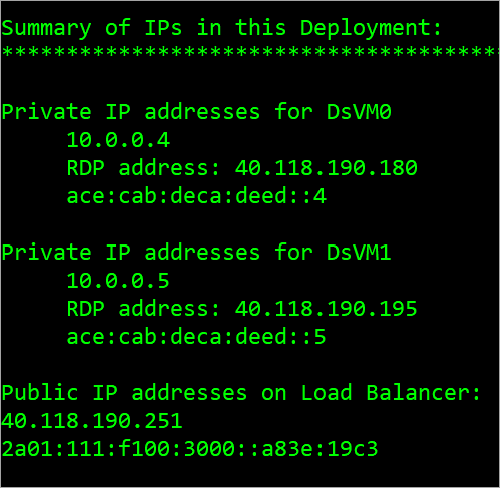
Azure Portal에서 IPv6 이중 스택 가상 네트워크 보기
다음과 같이 Azure Portal에서 IPv6 이중 스택 가상 네트워크를 볼 수 있습니다.
- 포털의 검색 창에 dsVnet을 입력합니다.
- 검색 결과에서 표시되는 dsVnet을 선택합니다. 그러면 dsVnet이라는 이중 스택 가상 네트워크의 개요 페이지가 시작됩니다. 이중 스택 가상 네트워크는 dsSubnet이라는 이중 스택 서브넷에 있는 IPv4 및 IPv6 구성을 모두 사용하여 두 개의 NIC를 표시합니다.
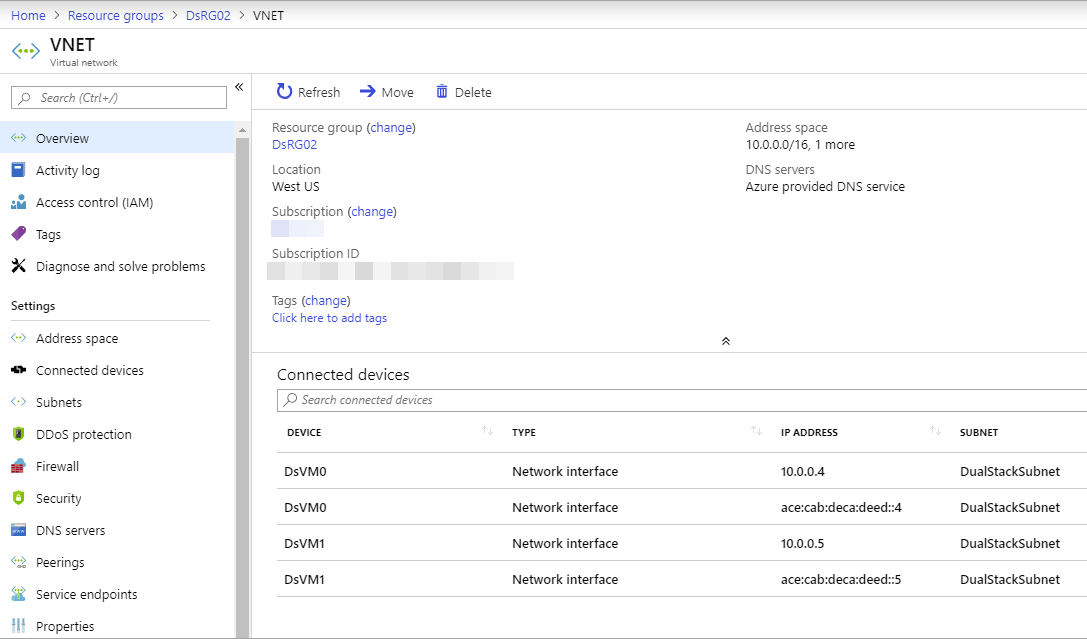
리소스 정리
더 이상 필요하지 않은 경우 Remove-AzResourceGroup 명령을 사용하여 리소스 그룹, VM 및 모든 관련 리소스를 제거할 수 있습니다.
Remove-AzResourceGroup -Name dsRG1
다음 단계
이 문서에서는 이중 프런트 엔드 IP 구성(IPv4 및 IPv6)으로 표준 Load Balancer를 만들었습니다. 또한 부하 분산 장치의 백 엔드 풀에 추가된 이중 IP 구성(IPV4 + IPv6)을 사용하여 NIC가 포함된 두 개의 가상 머신도 만들었습니다. Azure 가상 네트워크의 IPv6 지원에 관해 자세히 알아보려면 Azure 가상 네트워크용 IPv6란?을 참조하세요.